本文主要是介绍ubuntu20.04安装cuda11.7和显卡驱动,希望对大家解决编程问题提供一定的参考价值,需要的开发者们随着小编来一起学习吧!
1、禁用nouveau
sudo vi /etc/modprobe.d/nouveau.conf在最下面加入blacklist nouveau
sudo update-initramfs -usudo reboot
输入命令,如果没有任何输出,证明禁用成功
lsmod | grep nouveau2、安装cuda11.7
CUDA Toolkit Archive | NVIDIA Developer
CUDA Toolkit 11.7 Downloads | NVIDIA Developer
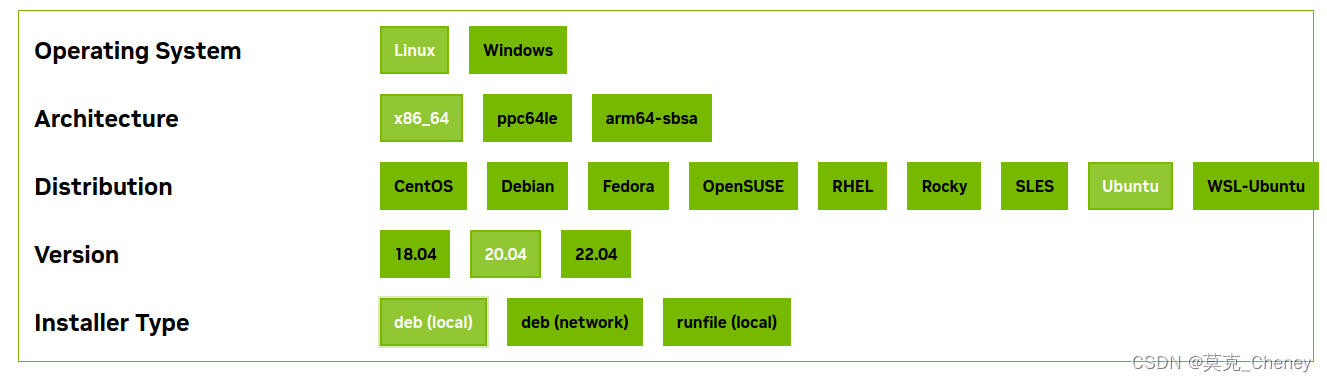
wget https://developer.download.nvidia.com/compute/cuda/repos/ubuntu2004/x86_64/cuda-ubuntu2004.pinsudo mv cuda-ubuntu2004.pin /etc/apt/preferences.d/cuda-repository-pin-600wget https://developer.download.nvidia.com/compute/cuda/11.7.0/local_installers/cuda-repo-ubuntu2004-11-7-local_11.7.0-515.43.04-1_amd64.debsudo dpkg -i cuda-repo-ubuntu2004-11-7-local_11.7.0-515.43.04-1_amd64.debsudo cp /var/cuda-repo-ubuntu2004-11-7-local/cuda-*-keyring.gpg /usr/share/keyrings/sudo apt-get updatesudo apt-get -y install cuda
export PATH=$PATH:/usr/local/cuda/bin
export LD_LIBRARY_PATH=$LD_LIBRARY_PATH:/usr/local/cuda/lib64
export LIBRARY_PATH=$LIBRARY_PATH:/usr/local/cuda/lib64source ~/.bashrc
sudo apt-get install libopencv-dev
1、QT
sudo apt install libxcb-xinerama0
注:安装系统时没有选择边安装边更新,此处会缺依赖库
sudo apt-get install build-essential
sudo apt-get install libgl1-mesa-dev
sudo apt-get install libglu1-mesa-dev
sudo apt-get install freeglut3-dev
sudo apt install gcc
sudo apt install g++
sudo apt install make
sudo apt install cmake cmake-gui
sudo apt install openssh-server
./qt-unified-linux-x64-online.run
sudo apt-get install libxcb-cursor0
export QTDIR=/home/visionnav/Qt/6.2.4/gcc_64
export PATH=$QTDIR/bin:$PATH
export LD_LIBRARY_PATH=$QTDIR/lib:$LD_LIBRARY_PATH
# 首先安装VTK的依赖:X11,OpenGL;cmake和cmake-gui在安装pcl依赖的时候安装过了的话可以跳过
# X11
sudo apt-get install libx11-dev libxext-dev libxtst-dev libxrender-dev libxmu-dev libxmuu-dev
# OpenGL
sudo apt-get install build-essential libgl1-mesa-dev libglu1-mesa-dev
# cmake && cmake-gui
sudo apt-get install cmake cmake-gui
下载vtk9.1.0
Files · v9.1.0 · VTK / VTK · GitLab
配置cmake-gui config generate
make -j14
sudo make install
export VTK_DIR=/usr/local/include/vtk-9.1
export LD_LIBRARY_PATH=$LD_LIBRARY_PATH:/usr/local/lib
#include <vtkCubeSource.h>
#include <vtkPolyDataMapper.h>
#include <vtkActor.h>
#include <vtkRenderer.h>
#include <vtkRenderWindow.h>
#include <vtkRenderWindowInteractor.h>#include <vtkAutoInit.h>
VTK_MODULE_INIT(vtkRenderingOpenGL2) // 初始化OpenGL渲染模块
VTK_MODULE_INIT(vtkInteractionStyle) // 初始化交互式模块int main()
{vtkSmartPointer<vtkCubeSource> cubeSource = vtkSmartPointer<vtkCubeSource>::New();vtkSmartPointer<vtkPolyDataMapper> mapper = vtkSmartPointer<vtkPolyDataMapper>::New();mapper->SetInputConnection(cubeSource->GetOutputPort());vtkSmartPointer<vtkActor> actor = vtkSmartPointer<vtkActor>::New();actor->SetMapper(mapper);vtkSmartPointer<vtkRenderer> renderer = vtkSmartPointer<vtkRenderer>::New();renderer->AddActor(actor);vtkSmartPointer<vtkRenderWindow> renderWindow = vtkSmartPointer<vtkRenderWindow>::New();renderWindow->AddRenderer(renderer);vtkSmartPointer<vtkRenderWindowInteractor> interactor = vtkSmartPointer<vtkRenderWindowInteractor>::New();interactor->SetRenderWindow(renderWindow);renderWindow->Render();interactor->Start();return 0;
}
makefile
CC = g++
CFLAGS = -I/usr/local/include/vtk-9.1/
LDFLAGS = -L/usr/local/lib
LIBS = -lvtkRenderingCore-9.1 -lvtkRenderingOpenGL2-9.1 -lvtkInteractionStyle-9.1 \-lvtkFiltersSources-9.1 -lvtkCommonExecutionModel-9.1 -lvtkCommonCore-9.1 \-lvtksys-9.1SRC = vtk_test.cpp
OBJ = $(SRC:.cpp=.o)
EXECUTABLE = vtk_testall: $(EXECUTABLE)$(EXECUTABLE): $(OBJ)$(CC) $(LDFLAGS) $^ -o $@ $(LIBS).cpp.o:$(CC) $(CFLAGS) -c $< -o $@clean:rm -f $(OBJ) $(EXECUTABLE)PCL
sudo apt-get install libboost-all-dev
sudo apt-get install libeigen3-dev
sudo apt-get install libflann-dev
sudo apt-get install libqhull-dev
sudo apt-get install libusb-1.0-0-dev
sudo apt-get install libopenni-dev
Releases · PointCloudLibrary/pcl · GitHub
https://www.coin-or.org/download/source/metslib/metslib-0.5.3.tgz
sudo sh ./configure
sudo make
sudo make install
这篇关于ubuntu20.04安装cuda11.7和显卡驱动的文章就介绍到这儿,希望我们推荐的文章对编程师们有所帮助!








